In questo articolo riporto un po’ di caratteristiche poco note di Mavericks, l’ultimo sistema operativo di casa Apple: parliamo di dettatura vocale (utile per blogger e web writer), monitoraggio risorse ed altro ancora. Queste caratteristiche sono disponibili anche nelle versioni successive del sistema operativo della Apple (aggiornamento 21 febbraio 2015).
Aggiornamento. In realtà queste indicazioni sono valide per chiunque cerchi un programma di dettatura vocale per Mac gratuito, che – come vedremo – è già integrato nelle ultime versioni del sistema operativo.
Dettatura e voce: detta & scrivi in automatico!
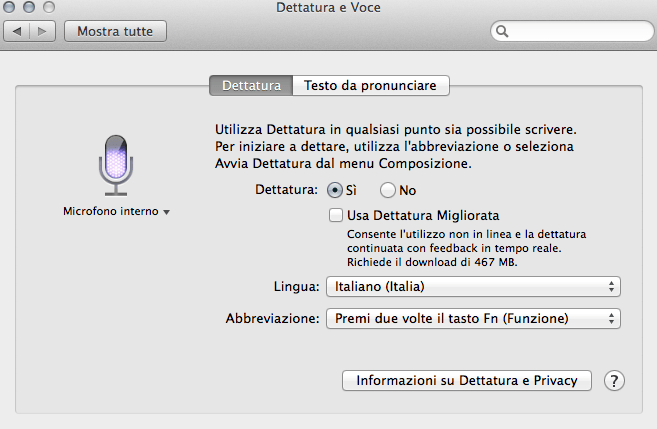
Come si accede: cliccare sull’icona delle lente di ingrandimento e digitare “Dettatura e Voce“.
Una delle funzioni secondo me più interessanti della nuova versione del sistema operativo è relativa alla possibilità di affidare la scrittura direttamente al Mac: mediante il riconoscimento vocale si può fare in modo di attivare la dettatura della nostra voce direttamente in formato testo, e questo su qualsiasi text editor come TextWrangler, Open Office e cosଠvia (scopri: i programmi gratuiti di videoscrittura per Mac).
Si fa cosଠper abilitare questa caratteristica:
- aprire un programma di videoscrittura, ad esempio Word o un qualsiasi editor di testo;
- cliccare su Preferenze di sistema, e selezionare Dettatura e voce;
- nella schermata che apparirà , assicurarsi che sia selezionata sotto l’icona del microfono la scritta “Microfono interno“, che sia selezionata la lingua in cui parleremo (italiano, inglese, ecc.);
- a questo punto resta da stabilire come aprire la finestra per dettare: il software infatti non è autonomo, nel senso che “dettatura voce” del Mac si integra con qualsiasi applicazione di videoscrittura, e deve essere abilitata con la combinazione di tasti che è indicata sotto la voce “Abbreviazione“.
- se lasciamo la scelta di default basta premere due volte il tasto Fn (è il primo a sinistra, in basso, sulle tastiere del Macbook);
- tenendo aperto Word, proviamo a premere due volte Fn ed ecco fatto: siamo pronti a dettare, e se proviamo a parlare verrà scritto in automatico tutto quello che diremo (e che il software riesce a rilevare).
Qui un esempio live dell’icona che dovreste vedere all’interno di Word o di Textwrangler.

L’ho testato sul mio Macbook e sembra funzionare abbastanza bene per quanto sia necessario:
- parlare in modo chiaro, non troppo velocemente;
- scandire attentamente le frasi;
- stare davanti allo schermo mentre si parla.
Se avete il “callo” da tastiera e dovete scrivere testi piuttosto lunghi, può essere una soluzione interessante da sperimentare. C’è da dire, comunque, che dal punto di vista della privacy il software invia la vostra voce ad un server di riconoscimento vocale remoto, per cui è richiesto che siate connessi al web per poter funzionare. Per attivare, di default, si preme due volte il tasto Fn e, come potete vedere nella screenshot, troverete una piccola finestra che confermerà l’abilitazione della dettatura: per chiudere basta cliccare su Fine. Abilitando la dettatura migliorata, inoltre, il software dovrebbe funzionare anche se siete offline. (fonte: LifeHacker)
👇 Da non perdere 👇
- 📈 Analizza Cellulari 📱
- 🔐 AI che dolor, Chat
- 🎯 Targetizza Database SQL 🗄
- 📊 Analizza Errori più comuni 📛
- 🚧 Costruisci Evergreen 📟
- 👩💻 Programma Gratis 🎉
- 💻 Configura Hosting a confronto 💑
- 🔒 Conosci Hosting reti e domini 💻
- 👩💻 Tapioca Informatica 🖥
- 💻 Iconizza Internet 💻
- 🔒 Gestisci Lavoro 🔧
- 💡 Mostra Marketing & SEO 🌪
- 🔑 Apprendi Meteo ⛅
- 🤯 Visiona Mondo Apple 🍎
- 🔍 Supervisiona Mondo Domini 🌐
- 🚀 Metti in cloud monitoraggio servizi online 📈
- 🔮 Anatomizza Nuove tecnologie 🖥
- 🔒 Antani PEC e firma digitale 📩
- 👀 Prematura Programmare 🖥
- 🎮 Lonfa Scrivere 🖋
- 🔒 Conosci Servizi di SMS 📶
- 👀 Guarda Sicurezza informatica e privacy digitale 🖥
- 🎮 Ricorda Siti web 🌎
- 🤖 Ottimizza Spiegoni 🎓
- 🧠 Neuralizza Svago 🎈
- 📡 Quantizza Usare Excel 🌀
- 🤖 Sovrascrivi Windows 😲
- 🎨 Personalizza Wireless 🚁
- 🔑 Decifra WordPress 🤵
- 💬 Il nostro canale Telegram: iscriviti
- 🔴 Cosa indica l’errore ERR_CONNECTION_RESET e come risolverlo
- 🟢 Come convertire un file 3ga di Android in MP3
- 🟡 Come e dove registrare un dominio con estensione .MO?

